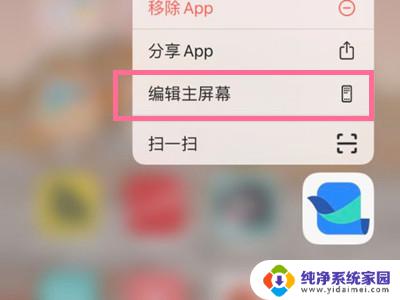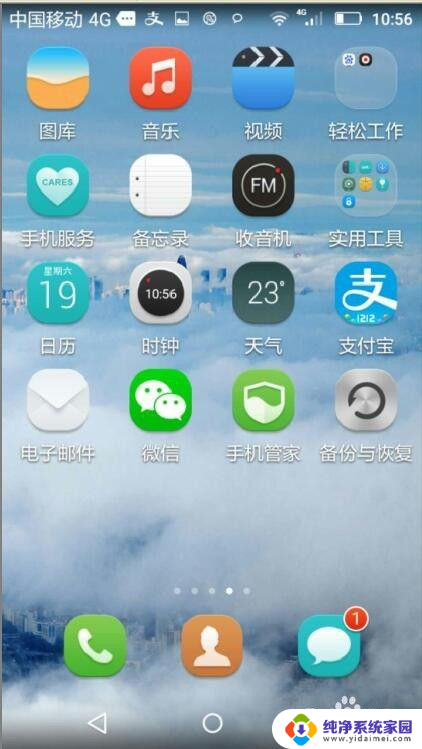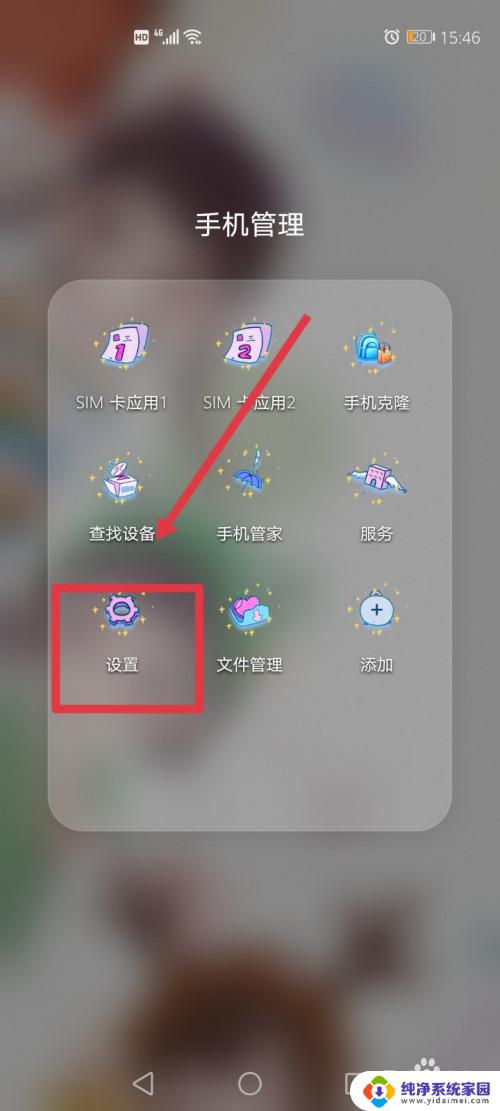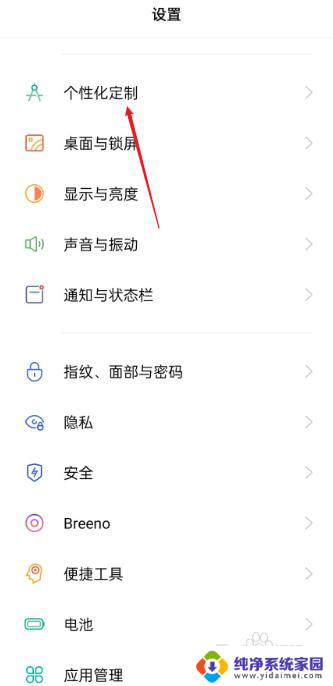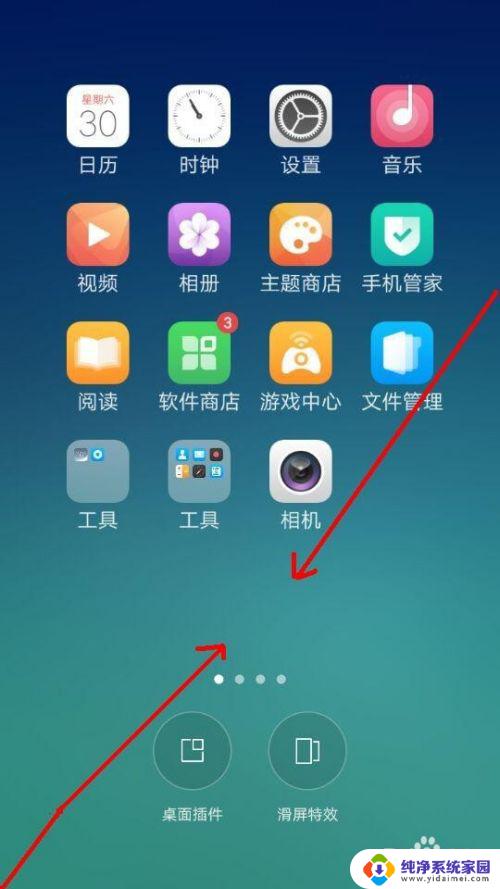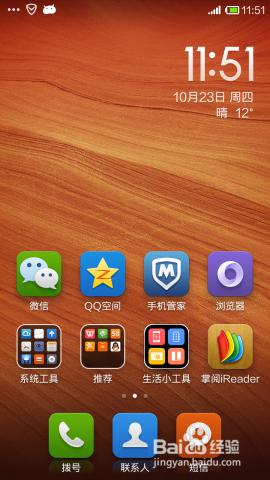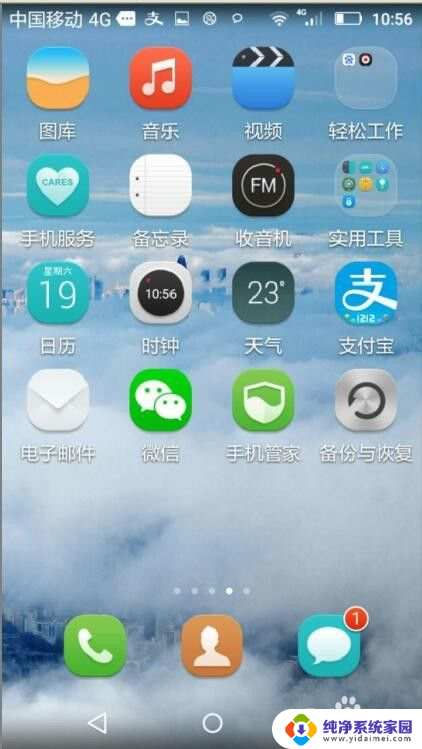oppo手机怎样设置桌面图标 oppo手机桌面图标隐藏设置
oppo手机怎样设置桌面图标,如今手机已经成为我们生活中不可或缺的一部分,而OPPO手机作为其中一种普遍使用的手机品牌,其功能和设计都备受称赞。除了出色的性能和外观,OPPO手机还提供了许多个性化设置选项,其中之一就是设置桌面图标。通过这个功能,用户可以根据自己的喜好和需求,将常用的应用程序或者文件放置在桌面上,方便快捷地访问。而且OPPO手机还提供了隐藏桌面图标的设置选项,让用户可以根据个人隐私需求,自由选择是否将某些应用程序的图标显示在桌面上。这不仅提高了手机的个性化程度,还保护了用户的隐私安全。所以学会如何设置桌面图标以及隐藏桌面图标,对于善用OPPO手机的用户来说,是非常重要且实用的技巧。
步骤如下:
1.我们打开手机后,进入手机的桌面。点击设置的按钮。
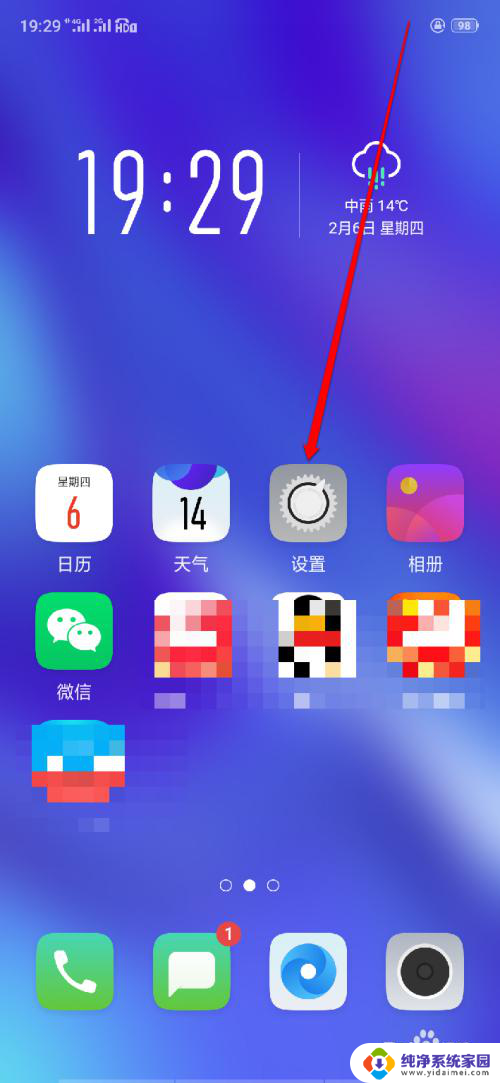
2.点击手机的设置按钮,进入到设置的页面。

3.进入设置的页面,我们点击桌面与锁屏的按钮。
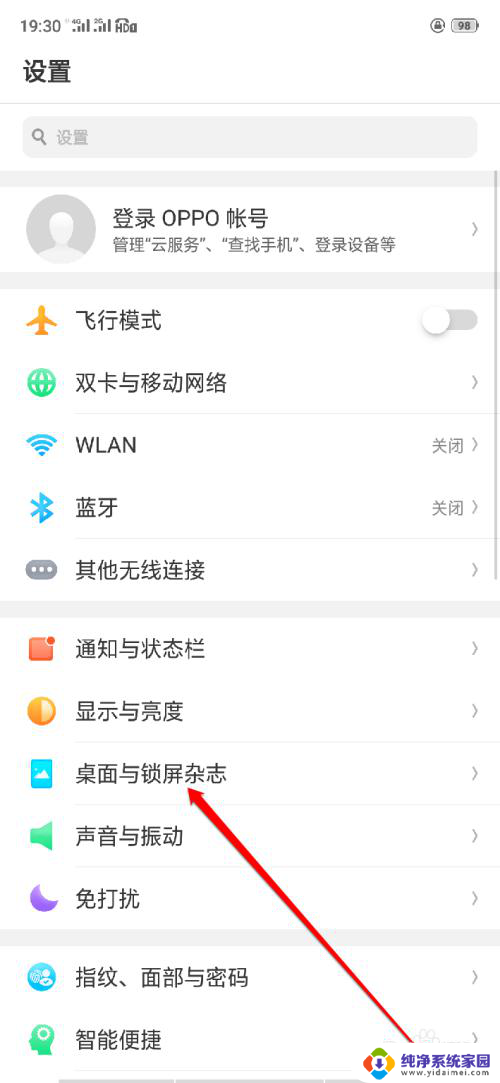
4.点击桌面与锁屏的按钮,进入到桌面布局的页面。
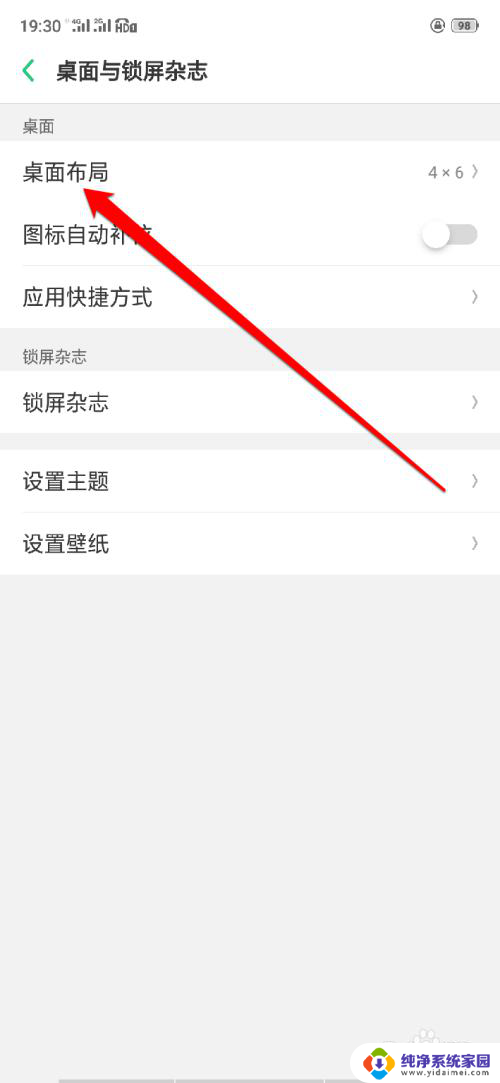
5.在桌面布局页面,可以选择四成六或者五成六。
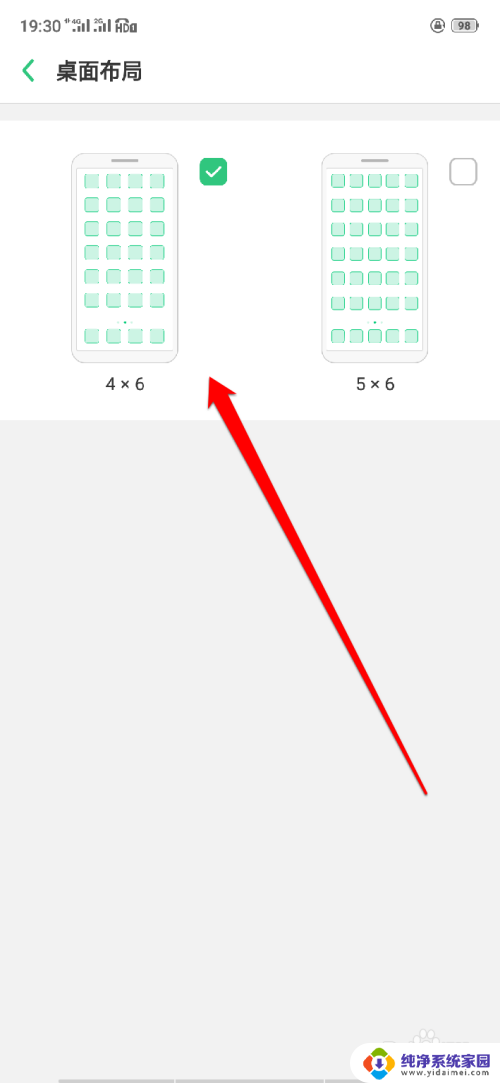
6.设置成功后,原来的排位就会发生变化。
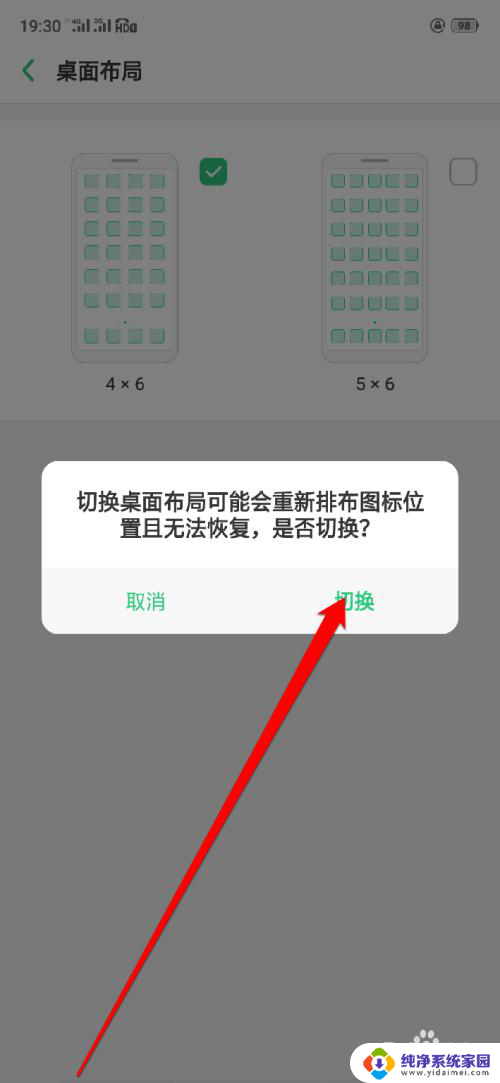
以上就是oppo手机如何设置桌面图标的全部内容,如果你也遇到了同样的情况,赶快参照小编的方法来处理吧!希望对大家有所帮助。